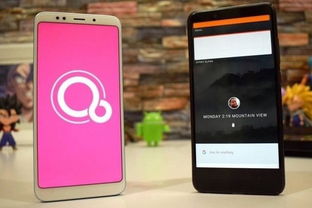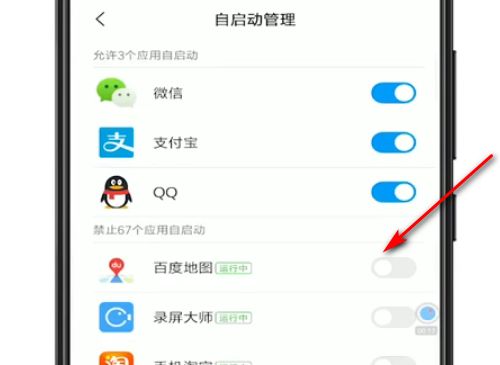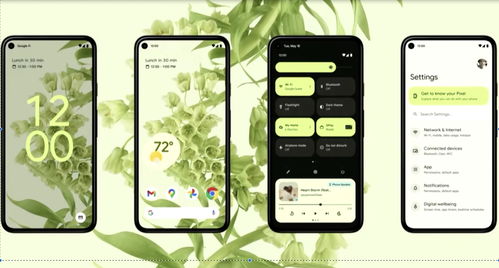安卓系统安装office软件,高效办公无忧
时间:2025-02-22 来源:网络 人气:
你有没有发现,自从你把安卓手机升级到了最新的系统,那流畅度简直就像开了挂一样?不过,说到手机上的办公软件,你是不是还在为找不到一个完美的办公伴侣而烦恼呢?别急,今天就来给你详细介绍如何在安卓系统上安装Office软件,让你的办公生活更加得心应手!
一、选择合适的Office软件
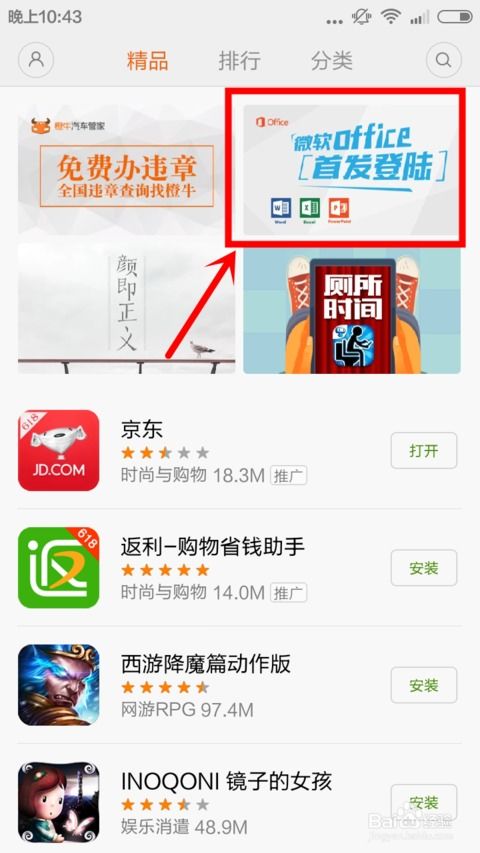
首先,你得知道,安卓系统上有很多Office软件可以选择。比如,微软的Office Mobile、WPS Office、腾讯文档等等。那么,如何选择一款适合自己的Office软件呢?
1. 微软Office Mobile:如果你是微软的忠实粉丝,那么这款软件绝对不能错过。它包含了Word、Excel、PowerPoint等经典办公软件,而且界面简洁,操作方便。
2. WPS Office:WPS Office是一款非常受欢迎的国产办公软件,它不仅支持Word、Excel、PowerPoint,还提供了PDF阅读、笔记等功能。而且,WPS Office还提供了免费版和付费版,满足不同用户的需求。
3. 腾讯文档:如果你经常需要在线协作,那么腾讯文档是个不错的选择。它支持多人实时编辑文档,方便团队协作。此外,腾讯文档还提供了丰富的模板,让你轻松制作各种文档。
二、安装Office软件
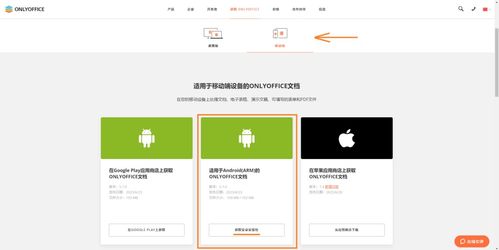
确定了要安装的Office软件后,接下来就是安装过程了。以下以WPS Office为例,教你如何在安卓系统上安装它。
1. 打开应用商店:首先,打开你的安卓手机上的应用商店,比如华为应用市场、小米应用商店等。
2. 搜索WPS Office:在应用商店的搜索框中输入“WPS Office”,然后点击搜索。
3. 下载并安装:在搜索结果中找到WPS Office的安装包,点击下载。下载完成后,点击安装,等待安装完成即可。
三、使用Office软件
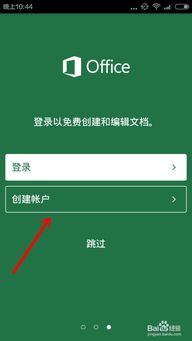
安装完成后,就可以开始使用Office软件了。以下以WPS Office为例,教你如何使用它进行办公。
1. 创建文档:打开WPS Office,点击“新建文档”,选择你需要的文档类型,比如Word文档、Excel表格等。
2. 编辑文档:在编辑界面,你可以使用各种编辑工具,比如字体、字号、颜色、段落格式等。
3. 保存文档:编辑完成后,点击右上角的“保存”按钮,选择保存位置和文件名,然后点击“保存”。
4. 分享文档:如果你需要与他人分享文档,可以点击右上角的“分享”按钮,选择分享方式,比如微信、QQ、邮件等。
四、注意事项
在使用Office软件时,以下注意事项要牢记:
1. 定期更新:为了保证软件的稳定性和安全性,请定期更新Office软件。
2. 备份文档:为了避免数据丢失,请定期备份你的文档。
3. 合理使用:在使用Office软件时,要注意保护自己的隐私,不要泄露敏感信息。
通过以上介绍,相信你已经学会了如何在安卓系统上安装Office软件。现在,就赶快行动起来,让你的办公生活变得更加高效吧!
相关推荐
教程资讯
教程资讯排行